Стеам се неће отворити? 12 поправки које треба испробати
Стеам(Steam) је највећа и најпопуларнија продавница дигиталних игара. Валве је био пионир дигиталних игара са Стеам(Steam) софтверским клијентом и усавршавао га је дуги низ година. Данас је Стеам(Steam) робусна платформа која ради свој посао.
Међутим, с времена на време Стеам(Steam) се једноставно неће отворити. Што је још горе, можда нећете добити никакву поруку о грешци или назнаку зашто се то дешава. Ако је то оно што доживљавате, ово су најчешћа решења.

1. Убијте Стеам(Kill Steam) процесе помоћу Таск Манагер-а(Task Manager)
Стеам се понекад неће отворити јер се никада није затворио. Да бисте били сигурни да је правилно затворен, урадите следеће:
- Притисните Цтрл(Ctrl ) + Схифт( Shift ) + Есц( Esc) да отворите Таск Манагер(Task Manager) .
- Потражите било који процес који је повезан са Стеам(Steam) -ом , као што је Стеам Хелпер(Steam Helper) .

- Кликните десним тастером миша на те процесе и изаберите Заврши задатак(End Task) .
- Понављајте све док не преостане ниједан Стеам(Steam) процес.
Обично ће се Стеам(Steam) покренути одмах када га поново отворите.
2. Поново покрените цео рачунар
Ако убијање свих Стеам(Steam) процеса не помогне, следеће најбрже решење је да поново покренете рачунар. Ово ће искључити процесе који би могли да спрече Стеам(Steam) да се отвори.
3. Покрените Стеам као администратор
Понекад Стеам(Steam) администраторске привилегије за неке задатке. Покрените га у режиму администратора да бисте решили почетни проблем са покретањем, а затим га следећи пут покрените нормално. Барем док се ово питање поново не појави.
Веома је једноставно покренути Стеам(Steam) као администратор:
- Отворите мени Старт(Start Menu) .
- Потражите Стеам(Steam) .
- Кликните десним тастером миша на Стеам(Steam) и изаберите Покрени као администратор(Run as administrator) .
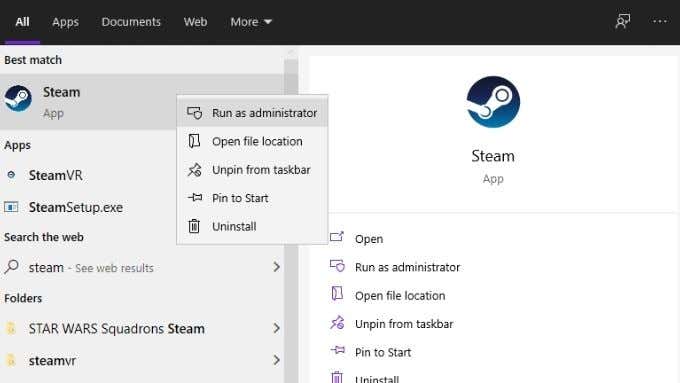
- Дајте дозволу за ово и унесите администраторску лозинку ако се то од вас затражи.
4. Испразните податке о конфигурацији Стеам -а(Steam Configuration Data)
Ресетовање Стеам-ових интерних подешавања може да реши неке проблеме са клијентским софтвером. То укључује мистериозни недостатак ентузијазма Стеам-а када покушате да га покренете.
То је лако учинити и не утиче на ваше инсталиране игре или сачуване датотеке, али ако имате више фасцикли Стеам(Steam) библиотеке, мораћете поново да их додате када се испирање заврши.
- Уверите се да је Стеам(Steam) потпуно затворен користећи Таск Манагер(Task Manager) као што је горе описано.
- Притисните тастер Виндовс(Windows Key) + Р(R) да бисте отворили дијалог Покрени(Run dialog) .
- Откуцајте steam://flushconfig и изаберите ОК(OK) .

- Изаберите ОК(OK) у дијалогу за потврду.

- Поново покрените Стеам и поново се пријавите.
Надамо се да ће ово решити проблем и омогућити вам да поново играте.
5. Ако сте корисник Бета клијента(Beta Client User) , избришите(Delete) датотеку Бета клијента(Beta Client File)
Да ли(Did) сте се определили за учешће у Стеам Бета(Steam Beta) ? Иако је ово одличан начин за брз приступ новим функцијама, то такође значи да преузимате ризик од бета ажурирања или грешке која спречава да се Стеам(Steam) нормално отвори. На срећу, можете ручно да онемогућите Бета(Beta) клијент и вратите се на ванилла Стеам(Steam) једноставним брисањем једне мале датотеке.
- Уверите(Make) се да је Стеам(Steam) потпуно затворен, користећи претходно описани метод Менаџера задатака .(Task Manager)
- Отворите Филе Екплорер(File Explorer) и идите до C:\Program Files (x86)\Steam\package . Ово је подразумевана путања.
- Потражите датотеку под називом „бета“ и избришите(delete) је.
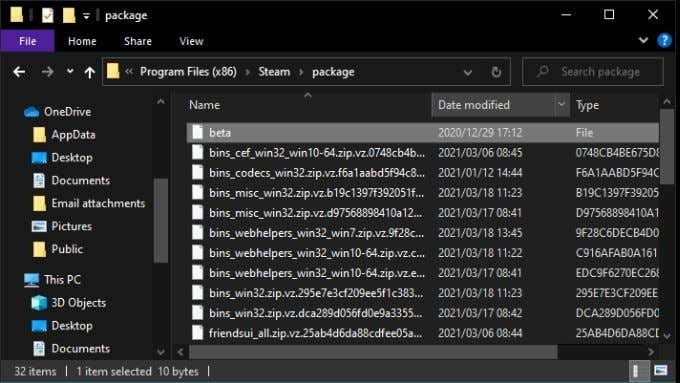
Покушајте поново да покренете Стеам(Steam) . Ако се покрене, вероватно нешто није у реду са најновијим бета ажурирањем. Дакле, требало би да сачекате неко време пре него што се поново укључите.
6. Поново инсталирајте Стеам
Стеам(Steam) инсталациони клијент такође може да поправи покварене Стеам(Steam) инсталације. Добра је идеја да користите ту функцију ако уобичајене исправке не функционишу. Ово не би требало да доведе до губитка података о игрици јер морате само да преузмете најновији инсталациони програм Стеам(Steam) клијента и да га покренете.
7. Проверите да ли имате активан Интернет(Internet)
Стеам(Steam) -у је потребна активна интернет веза, осим ако га поново не покренете у режиму ван мреже(Offline Mode) . Дакле, нећете моћи да отворите Стеам(Steam) ако мрежа не ради. Обично ће вам порука о грешци рећи о проблемима са везом.
8. Да ли су Стеам сервери онлајн?
Чак и ако је ваша интернетска веза сасвим у реду, стварна Стеам(Steam) онлајн услуга можда неће бити. Сам Стеам(Steam) не нуди згодан начин да проверите да ли је услуга искључена, али постоји неколико опција треће стране које вам могу дати ажурирање статуса на први поглед. Препоручујемо Стеамстат(Steamstat) или Стеам Статус Твиттер налог(Steam Status Twitter account) .
9. Уверите се да су Виндовс(Windows) и ваши управљачки програми ажурирани
Недостатак ажурирања може изазвати проблеме са компатибилношћу. На пример, Стеам(Steam) или Виндовс(Windows) могу имати ажурирања на чекању која изазивају проблеме са компатибилношћу. Проверите да ли постоје ажурирања за Виндовс(Windows) на чекању .

Такође проверите да ли су драјвери вашег хардвера(hardware drivers) ажурирани. Управљачки програми ГПУ(GPU) - а су овде од посебне важности и најновија верзија драјвера вашег ГПУ(GPU) -а може садржати исправке грешака које чине да боље ради са Стеам(Steam) -ом .
10. Још једном проверите датум и време
Ово је мало контраинтуитивно, али понекад се Стеам(Steam) неће отворити јер датум и време вашег рачунара не одговарају времену које Стеам(Steam) преузима са интернета.
Ово је очигледно повезано са грешком у Цхромиум(Chromium) претраживачу, чију верзију Стеам(Steam) користи за приказ страница. Исправно подесите време или укључите опцију за аутоматско ажурирање времена у оперативном систему Виндовс(Windows) да бисте решили овај проблем.
11. Онемогућите свој антивирус
Чак и популарни Стеам(Steam) може да се суочи са антивирусним или безбедносним пакетом. Привремено(Temporarily) онемогућите антивирусни софтвер и видите да ли ће се Стеам(Steam) покренути или не. Ако се не покрене само када је антивирусни програм покренут, селективно ставите на белу листу Стеам(Steam) и повезане процесе.
12. Уверите се да Стеам није у режиму компатибилности(Compatibility Mode)
Виндовс(Windows) мора да ради са великим историјским заостатком старог софтвера. Дакле, укључује режим компатибилности за апликације дизајниране за Виндовс КСП(Windows XP) , 7 и тако даље.
Најновија верзија Стеам(Steam) - а је дизајнирана да ради за Виндовс 10(Windows 10) тако да не би требало да буде у режиму компатибилности. Ако сте из неког разлога укључили режим компатибилности(Compatibility Mode) за извршну датотеку Стеам(Steam) , искључите га. Док је неким специфичним старим играма на Стеам(Steam) -у можда потребан режим компатибилности да би функционисали, сам Стеам(Steam) не.
- Идите на C:\Program Files (x86)\Steam\
- Потражите Стеам.еке(Steam.exe)
- Кликните десним тастером миша на њега и изаберите Својства(Properties)
- Изаберите картицу Компатибилност(Compatibility tab)

- Уверите се да није потврђен избор Покрени овај програм у режиму компатибилности(Run this program in compatibility mode for )
- Изаберите ОК(OK)
Играј поново, Стеам
Да ли сте наишли на ситуацију да се Стеам(Steam) не покреће без очигледног разлога? Ако ниједан од ових савета не реши ваш проблем, реците нам шта вам је на крају успело у коментарима. То је проблем који може да има исправку која није наведена овде, па поделите своје решење како бисте помогли осталим играчима да се врате да играју своје омиљене Стеам(Steam) игре.
Related posts
Како да поправите грешку Стеам „Трансакција на чекању“.
Како направити снимак екрана на Стеам-у
Како претражити и пронаћи нечије избрисане твитове
Како послати анонимну текстуалну поруку којој се не може ући у траг
Како вратити новац за игру на Стеам-у
Како користити Адобе Иллустраторов алат за прављење облика
Како направити транспарентну позадину у ГИМП-у
10 најбољих начина да заштитите рачунар од деце
7 брзих поправки када се Минецрафт стално руши
Како да обришете историју било ког веб претраживача
6 једноставних начина да сазнате ко вас тражи на мрежи
Како открити софтвер за праћење рачунара и е-поште или шпијунирање
Како читати и отварати .ДАТ датотеке у Виндовс-у
Како тестирати безбедност вашег претраживача
5 најбољих начина да пронађете нечију адресу е-поште
Како да поправите „Није могуће учитати слику. Тап то Ретри” Инстаграм грешка
ЛинкедИн функција „Отворено за рад“: да ли бисте је требали користити?
Како искључити некога на Дисцорд-у
Како пронаћи рођендане на Фејсбуку
Како преузети Твитцх видео записе
